Er zijn verschillende manieren om de inhoud van een Photoshop PSD-bestand te vergrendelen. Vergrendelen verwijst naar het beschermen van bepaalde elementen van een compositie tegen bewerking, meestal een laag of laaggroep. Over het algemeen is de belangrijkste reden om elementen van uw compositie te vergrendelen, om ze te beschermen tegen onbedoelde wijzigingen terwijl u iets anders in de compositie bewerkt.
Lagen en laaggroepen
Lagen en laaggroepen zijn wat u in de meeste gevallen zult vergrendelen. Er zijn verschillende opties om te bepalen hoe een laag wordt vergrendeld. Om de laag volledig te beschermen tegen elke bewerking, is het volledig vergrendelen van de laag de beste optie. Anders kunt u de transparantie, afbeeldingspixels en/of de positie van de laag vergrendelen.
Video van de dag
Stap 1

Afbeelding tegoed: Afbeelding met dank aan Adobe.
Selecteer de gewenste lagen of laaggroepen in het palet Lagen.
Tip
- Selecteer meerdere aaneengesloten lagen door de bovenste gewenste laag in de lijst te selecteren en ingedrukt te houden Verschuiving, en klik op de onderste gewenste laag.
- Selecteer meerdere niet-aaneengesloten lagen door ingedrukt te houden Ctrl en klik op elke gewenste laag.
Stap 2
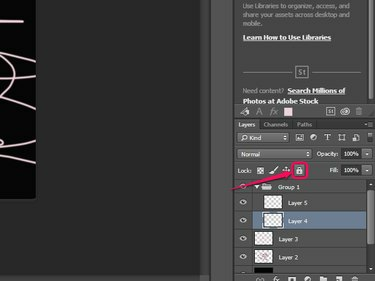
Afbeelding tegoed: Afbeelding met dank aan Adobe.
Klik op de Alles vergrendelen knop van de Vergrendelopties op het tabblad Lagen om de laag volledig te vergrendelen en eventuele bewerkingen te voorkomen.
Tip
Om alle geselecteerde lagen volledig te vergrendelen, druk op Ctrl-/ of selecteer Laag gevolgd door Lagen vergrendelen uit de menukaart.
Stap 3
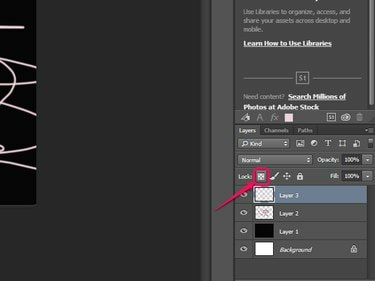
Afbeelding tegoed: Afbeelding met dank aan Adobe.
Klik op de Transparante pixels vergrendelen om alle transparante pixels te vergrendelen, waardoor bewerkingen op pixels met minder dan 100 procent dekking worden voorkomen.
Stap 4
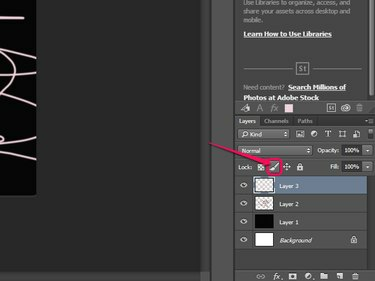
Afbeelding tegoed: Afbeelding met dank aan Adobe.
Klik op de Afbeeldingspixels vergrendelen om alleen de pixels te vergrendelen en bewerkingen te voorkomen bij het gebruik van tekengereedschappen.
Stap 5
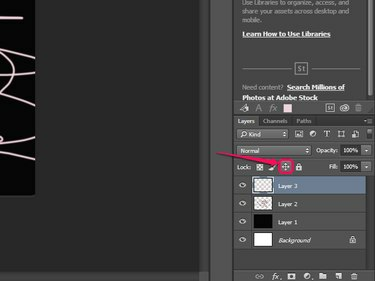
Afbeelding tegoed: Afbeelding met dank aan Adobe.
Klik op de Positie vergrendelen om te voorkomen dat alle pixels op de geselecteerde laag worden verplaatst.
Tip
Om snel alle lagen behalve de achtergrondlaag te ontgrendelen, drukt u op Ctrl-Alt-/.
Segmentvergrendeling
De tool Slice van Photoshop kan een compositie ook vergrendelen met segmenten. Het gereedschap Segment verdeelt de afbeelding of compositie in kleinere secties of "plakjes", die u vervolgens afzonderlijk kunt bewerken. In tegenstelling tot lagen kunnen afzonderlijke segmenten of hun eigenschappen niet worden vergrendeld: als u de optie Segmentvergrendeling kiest, worden alle segmenten volledig vergrendeld.

Afbeelding tegoed: Afbeelding met dank aan Adobe.
Om segmenten te vergrendelen, klikt u op Visie gevolgd door Plakjes vergrendelen. Selecteer deze optie op elk moment opnieuw om uw segmenten te ontgrendelen.




